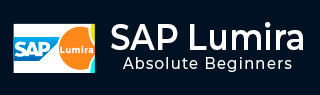
- SAP Lumira 教程
- SAP Lumira - 首頁
- SAP Lumira - 概覽
- SAP Lumira - 資料來源
- SAP Lumira - 資料獲取
- SAP Lumira - 編輯獲取的資料
- SAP Lumira - 檢視連線
- SAP Lumira - 使用 Excel 檔案
- SAP Lumira - 使用 CSV 檔案
- SAP Lumira - 連線 HANA 檢視
- SAP Lumira - 從 HANA 下載
- SAP Lumira - Universe 作為資料來源
- SAP Lumira - 使用 SQL 查詢
- SAP Lumira - 工作模式
- SAP Lumira - 準備階段
- SAP Lumira - 視覺化階段
- SAP Lumira - 創作階段
- SAP Lumira - 共享階段
- SAP Lumira - 新建文件
- SAP Lumira - 建立圖表
- SAP Lumira - 圖表型別
- SAP Lumira - 條件格式化
- SAP Lumira - 在選項卡中準備資料
- SAP Lumira - 編輯資料
- SAP Lumira - 數字和日期
- SAP Lumira - 豐富資料
- SAP Lumira - 使用資料集
- SAP Lumira - 資料視覺化
- SAP Lumira - 圖例顏色
- SAP Lumira - 建立故事
- SAP Lumira - 幻燈片
- SAP Lumira - 自定義故事
- Lumira - 圖表、故事和資料集
- SAP Lumira - 釋出資料集
- SAP Lumira 有用資源
- SAP Lumira - 問題解答
- SAP Lumira - 快速指南
- SAP Lumira - 有用資源
- SAP Lumira - 討論
SAP Lumira 面試問題
尊敬的讀者,這些SAP Lumira 面試問題是專門設計的,旨在讓您熟悉在SAP Lumira主題的面試中可能遇到的問題型別。根據我的經驗,優秀的考官很少會在面試前計劃要問哪些具體問題,通常問題會從該主題的一些基本概念開始,然後根據進一步的討論以及您的回答繼續下去。
它允許您預測未來結果並根據不斷變化的市場情況進行預測。
您可以從多個數據源建立資料視覺化和故事。
它幫助您根據組織需求調整資料,以建立包含視覺化的故事。
您可以將視覺化內容共享到不同的平臺,例如 SAP HANA、BO Explorer、Business Objects BI Platform 等。
您可以在 Lumira 資料視覺化中建立自定義計算,這些計算在資料集中或資料庫級別不可用。
示例
資料集中有一個“工資”列,您可以新增一個名為“獎金”的新計算列,並對工資應用計算以獲取此列的值。
準備
用於將資料集匯入 SAP Lumira。資料清理並轉換為報表中的適當度量或屬性。
您可以在此處新增新的自定義計算。
視覺化
此選項卡用於在已匯入並在“準備”選項卡中組織的資料上新增圖形和圖表。您可以將不同的屬性和度量新增到標籤軸。
創作
用於建立故事和簡報,包括背景顏色、標題、圖片和文字。
共享
此選項卡用於將視覺化內容釋出到不同的平臺或 BI 儲存庫中的不同使用者集。
您可以在 SAP Lumira 中連線到 SAP HANA 建模檢視。您有 2 個選項 -
- 連線到 SAP HANA
- 從 SAP HANA 下載
選擇“連線到 SAP HANA”選項。這將允許您以只讀模式訪問資料,並且您可以在圖表中視覺化資料。
從 SAP HANA 下載
此選項允許您將資料複製到本地,並且您可以編輯和操作資料以在圖表中視覺化。
是的,在“高階”選項中選擇自定義範圍。您還可以包含隱藏的行和列。
準備
用於將資料集匯入 SAP Lumira。資料清理並轉換為報表中的適當度量或屬性。
新增新資料集 → 連線到 SAP Business Warehouse
要使用 SQL 查詢建立資料集,請轉到檔案 → 新建
單擊“使用 SQL 查詢”選項下載資料集,然後單擊“下一步”。JDBC 驅動程式必須安裝在資料庫中介軟體上才能使用 SQL 查詢。訪問驅動程式是 .jar 檔案,您可以從供應商網站下載並複製到應用程式路徑中的驅動程式資料夾。
選擇 SQL 查詢,所有綠色的查詢表示已正確安裝中介軟體的驅動程式。為目標資料庫選擇資料庫中介軟體,然後單擊“下一步”。
連線池模式:保持連線處於活動狀態
池超時:保持連線處於活動狀態的時間(以分鐘為單位)。
陣列獲取大小:確定要從目標資料庫中獲取的行數。
陣列繫結大小:較大的繫結陣列將獲取更多行。
登入超時:連線嘗試超時之前的時間。
JDBC 驅動程式屬性
維度和度量面板
包含資料集中所有維度和度量的列表。每個物件前面的數字表示其資料型別。
您可以在此面板中使用不同的工具來編輯資料物件並新增層次結構。
資料集選擇器
您可以在多個數據集之間進行選擇,也可以使用此選項獲取新資料集。
篩選欄
表示應用於資料集中任何維度的篩選器。要新增篩選器,請單擊資料集前面的圖示,然後單擊“篩選器”。
用於建立或修改視覺化內容。您可以直接將屬性和度量拖放到圖表畫布上,也可以新增到圖表構建器中。
您可以新增各種工具,例如
- 按維度排序
- 新增或編輯按度量進行的排名
- 清除圖表
- 使圖表適合框架
- 重新提示
- 重新整理
- 設定
- 最大化
- 撤消
- 重做
- 圖表畫布佈局
- 圖表樣式
- 模板
- 字型縮放等。
轉到檔案 → 首選項 → 圖表
在這裡,您可以定義圖表畫布的各種屬性。
您可以在 SAP Lumira 中使用視覺化效果、圖形和其他已應用於資料集的自定義設定,以簡報樣式文件建立不同的故事。
進入“創作”選項卡後,您可以選擇多個選項來選擇資訊圖表、看板或報表。
- 條形圖
- 柱形圖
- 雷達圖
- 餅圖
- 環形圖
- 樹狀圖
- 散點圖
- 氣泡圖
- 網路圖
- 以及更多
- 散點圖
- 氣泡圖
- 網路圖
- 數值點
- 樹狀圖
用於呈現分析中存在的國家或全球地圖。常見的圖表型別包括 -
- 地理氣泡圖
- 地理分層圖
- 地理餅圖
- 地理地圖
用於透過滿足特定條件的不同值來指示圖表中的關鍵資料點。可以在度量或維度上應用多個條件格式化規則。
條件格式化可以應用於 -
- 條形圖和柱形圖(3D 柱形圖除外)
- 餅圖
- 環形圖
- 散點圖
- 氣泡圖
- 交叉表
是的,您可以在多個數據集之間進行選擇,也可以使用此選項獲取新資料集。
篩選器用於限制 Lumira 視覺化中的資料。您可以傳遞各種篩選器條件來限制出現在視覺化和故事中的資料。
是的,您可以在“視覺化”選項卡中的圖表上應用篩選器。單擊“新增篩選器”,然後選擇維度或度量以向圖表新增篩選器。
您可以為屬性或維度設定以下格式 -
- 選擇值格式
- 選擇顯示格式
- 字首或字尾
您還可以將資料型別轉換為另一種型別。在“準備”選項卡中 → 轉到列標題 → 選項
層次結構用於以不同的粒度級別顯示資料,您可以向上/向下鑽取到不同的級別,以便更好地理解物件之間的關係。
獲取資料時,應用程式會查詢包含位置並顯示為圖示的維度。
單擊維度前面的選項圖示 → 建立地理層次結構 → 按名稱(此選項僅適用於字串維度)。
將開啟一個名為“地理資料”的新視窗 → 選擇要對映到層次結構的維度,然後單擊“確認”。
精確對映的位置用綠色標記。
如果有多個匹配的位置(例如,如果找到多個名為倫敦的城市),則會用黃色標記。
在地理資料庫中找不到的位置將以紅色標記。
當在資料集上定義層次結構時,可以使用向上或向下鑽取選項移動到下一級。
可以使用獲取的資料集中任何可用的維度組合建立層次結構。
假設您想在“類別”→“產品”上建立一個自定義層次結構。
選擇“類別”→“選項”→“建立自定義層次結構”。
將開啟一個新視窗。輸入層次結構的名稱,並選擇要新增到下一級的其他維度,然後單擊“建立”。可以使用箭頭更改級別。
它允許您在一個文件中開啟多個數據集,並且您可以將資料集新增到文件中。
轉到頂部的“資料”窗格→“新增新資料集”。
您還可以使用“連線”運算符合並兩個資料集。
轉到頂部的“資料”窗格→“組合”→“合併”。
要合併
它們應該具有相同的鍵列。
具有相同資料型別的列可以合併。
所有列都將合併。
“合併型別”定義連線的型別。您可以從不同的連線型別中選擇——內部連線、外部連線等。
“合併”用於對資料集應用不同的連線。
您可以使用“聯合”運算子追加兩個資料集。
要在Lumira中追加資料集,請轉到“資料”→“組合”→“追加”。
要使用追加,兩個表都應包含相同數量的列和相容的資料型別。只有相容的資料型別才能追加。
當您執行追加操作並且源和目標維度都不同時,會顯示訊息——無法執行聯合。
您還可以將度量新增到SAP Lumira中的維度。為此,請在圖表中新增兩個或多個度量作為維度。這可以用來檢查資料如何在單個圖表中的多個軸上分佈。
轉到“設定”並單擊“使用度量作為維度”選項。選擇此選項後,度量將作為維度面板中的新度量維度顯示。
您可以使用SAP Lumira軟體開發工具包SDK。您可以使用VizPacker在SAP Lumira中新增自定義圖表,這些圖表將新增到畫布中可用圖表的列表中。
要建立幻燈片放映,請轉到“組合”→“板”→“建立”。您可以選擇不同型別的圖表,例如左側、右側、底部、頂部等。
您還可以建立自定義故事在SAP Lumira中。要建立自定義故事,可以在故事中新增不同型別的頁面。要新增頁面,請單擊“新增頁面”並選擇要新增到故事的頁面。
將視覺化從左側面板拖到故事中。您還可以從本地計算機新增影像。轉到“圖片”並單擊“+”號。
有一些內建影像可用於故事。轉到左側的“象形圖”,它將顯示所有可用於故事的可用象形圖。
您可以將資料集儲存為.csv或.xls檔案。
為此,請轉到“共享”選項卡並從左側面板中選擇資料集。轉到“檔案”→“另存為”。
是的,要列印視覺化,請轉到“共享”選項卡→選擇“視覺化”,您將在頂部獲得“列印視覺化”選項。
選擇要釋出的資料集。選擇資料集後,您將看到將資料集釋出到HANA的選項。只有資料集釋出到HANA伺服器,視覺化不會發布。
是的,您可以將視覺化匯出到印表機,也可以透過電子郵件傳送給使用者。轉到視覺化中的選項,然後單擊“透過郵件傳送”。
選擇匯出尺寸——
小、中、大
您可以在SAP Lumira中使用以下資料來源
- Excel檔案作為資料來源
- 使用CSV檔案
- 剪貼簿
- 連線SAP HANA檢視
- Universe作為資料來源
- 使用SQL查詢
- 使用SAP BW InfoProvider作為資料來源
使用資訊設計工具建立的副檔名為.unx的Universe/.unv檔案在UDT中建立並在BI儲存庫中釋出,可以用作SAP Lumira中的資料來源。
轉到“檔案”→“新建”→單擊“Universe”選項以連線和下載資料集。
下一步是什麼?
接下來,您可以回顧您之前完成的與該主題相關的作業,並確保您可以自信地談論它們。如果您是應屆畢業生,面試官不會期望您回答非常複雜的問題,而是您必須使自己的基礎概念非常牢固。
其次,如果您無法回答一些問題,這實際上並不重要,重要的是無論您回答了什麼,都必須自信地回答。所以面試時要自信。我們在tutorialspoint祝您面試順利,並祝您未來的事業一切順利。乾杯!:-)
